Kako prenijeti kontakte s iPhone uređaja na Android
Postoje mnogi ljudi poput vas koji to osjećajupravo prelaska s iPhone uređaja na uređaj Android. A glavna briga pri tome je prijenos kontakata između uređaja. Mnogi korisnici smatraju ovo zahtjevnim poslom, budući da se radi o dva različita operativna sustava. No, na sreću, imamo nekoliko načina na koje postaje lako prijenos kontakata s iPhone uređaja na Android. Dakle, za sve one koji žele naučiti kako se kretatikontakata s iPhonea na Android telefon, ovaj članak mora biti pročitan za vas. Navest ćemo 3 jednostavne metode za postizanje zadatka. Počnimo ih učiti.
1. Ručno prenijeti kontakte s iPhone uređaja na Android (male popise)
Pa ova metoda vam se samo predlaže kadaimate mali popis kontakata za prijenos. To je zato što će se ručni prijenos obaviti jedan po jedan i možete se osjećati lijeno dok to radite s ogromnim popisom kontakata. Da biste to učinili, vaš iPhone nudi opciju "Dijeljenje kontakta" kada dodirnete bilo koji kontakt.
Dakle, dodirnite kontakt koji želite prenijeti iodaberite opciju "Dijeljenje kontakta". Sada odaberite medij za dijeljenje, tj. Odaberite želite li dijeliti kontakt putem e-pošte ili teksta. Nastavite s željenom opcijom.

Ponovo ćemo reći da se ova metoda preporučuje samo ako imate manje kontakata koji kažu 8-10 kontakata.
2. Prenesite kontakte s iPhone uređaja na Android pomoću aplikacije iCloud
Svi morate znati za iCloud kada koristite iPhone i to je naš sljedeći način da naučite kako prenijeti kontakte s iPhone uređaja na Android. Koraci su sljedeći:
- Na računalu posjetite iCloud.com
- Kliknite na opciju "Kontakti" i odaberite kontakte koje želite prenijeti.
- Sada potražite ikonu zupčanika u donjem lijevom kutu i kliknite "Izvezi vCard".

- Nakon što to učinite, VCF datoteka s odabranim kontaktima bit će preuzeta na vaše računalo.
- Nakon toga morate uspostaviti vezu izmeđuuređaja i računala. Zatim počnite kopirati VCF datoteku u izvornu pohranu uređaja i uvesti kontakte iz aplikacije "Kontakti" ili "Osobe".
3. S Gmailom
Ako vam je gore navedena metoda nepotrebna ili jednostavnone želite slijediti gore spomenuti proces, sljedeći način premještanja kontakata s iPhone uređaja na Android je Gmail. To je također jednostavna metoda. Prođite kroz sljedeće korake da biste saznali kako kopirati kontakte s iPhone uređaja na Android putem usluge Gmail.
- Prvo uključite računalo i idite na iCloud.com.
- Ponovno odaberite karticu "Kontakti" i počnite birati kontakte koje želite premjestiti.
- Kao što smo to učinili u gore navedenom procesu, odaberite "Export vCard" iz ikone zupčanika na lijevom dnu. Sada, kao i gore, VCF datoteka će se preuzeti u računalo.
- Sada posjetite gmail.com i prijavite se s Google vjerodajnicama koje su također konfigurirane s vašim Android uređajem.
- Trebate pogledati ikonu mreže u gornjem desnom kutu zaslona. Kliknite na njega i odaberite "Kontakti".
- Sada odaberite željene kontakte. Kliknite na padajući izbornik "Više" na lijevoj ploči i odaberite "Uvezi" sada.

- Sada pričekajte neko vrijeme i svi uvezeni kontakti bit će sinkronizirani s uređajem Android.
4. Bonus: Tenorshare iTransGo za prijenos podataka za iPhone
Predstavili smo vam tri jednostavna načina kopiranjakontakata s iPhone uređaja na Android. Sada smo zabrinuti što biste učinili ako želite prebaciti kontakte između dva iOS uređaja, tj. S iPhone uređaja na iPhone. Stoga bismo vam željeli predstaviti najpreporučljiviji alat za takav slučaj. Moraš pokušati Tenorshare iTransGo u slučaju da želite lakši prijenos između dvaiPhone uređaji ili bilo koji drugi iOS uređaji. Njegov intuitivan dizajn, upravljanje jednim klikom, potpuna podrška najnovijim iOS uređajima i verzijama te bolja izvedba učinit će da na kraju osjetite da je to pravi izbor za korištenje. Koraci koji su uključeni su sljedeći:
Korak 1 - Idite na / powser i posjetite službenikaweb stranice programa. Preuzmite ga i instalirajte. Sada otvorite program i dovedite oba uređaja povezana s računalom putem originalnih svjetlosnih kabela. Čak možete i sami odabrati cilj i izvorni uređaj klikom na gumb "Flip".
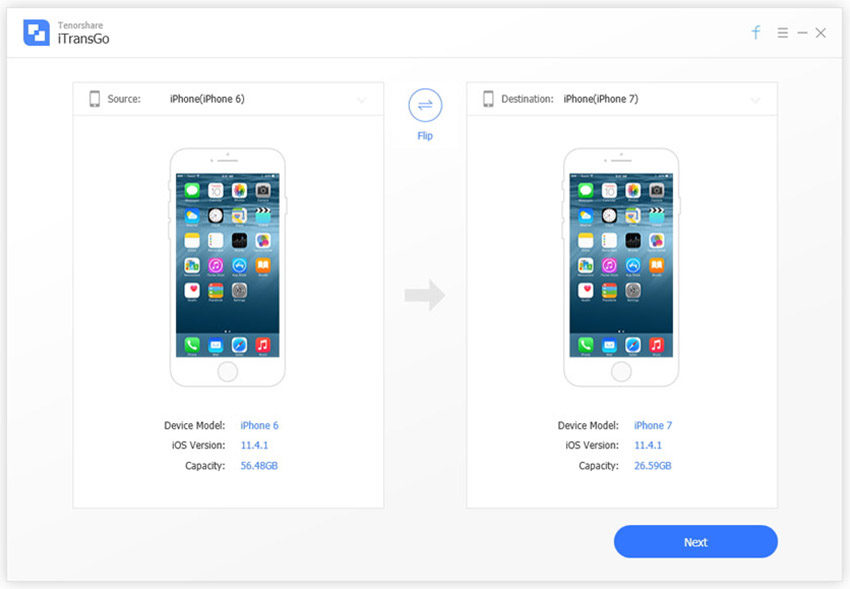
Korak 2 - Pritisnite "Next" i alat će skenirati sadržaj vašeg uređaja. Nakon što se sadržaj prikaže na zaslonu, odaberite Kontakti ili bilo koji drugi i kliknite na "Start Transfer" gumb.

Korak 3 - Kada to učinite, odabrani podaci će se početi prenositi. Pričekajte dok ne budete obaviješteni da su svi podaci uspješno preneseni.
Zaključak
Sinkronizacija kontakata s iPhone uređaja na Android nikada nijebilo je lako za ljude sve dok se tehnologija nije kretala. Postoji mnogo aplikacija za prijenos kontakata s iPhonea na Android na tržištu, ali smo vam ponudili neke idealne metode za tu svrhu. Trebali biste koristiti jedan od ovih načina i nadamo se da ste nakon čitanja ovog posta pronašli mnogo lakši prijenos kontakta. Dakle, nemojte sjediti u stanju mirovanja i početi uvoziti kontakte s iPhone uređaja na Android sada!









